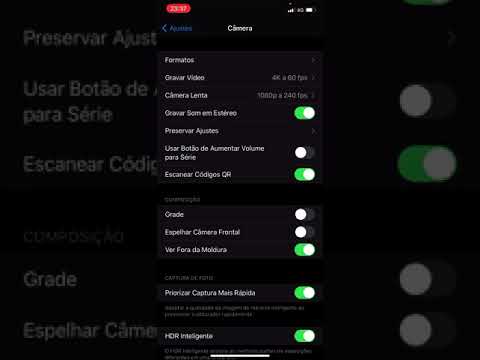Cada consulta de pesquisa que você insere no aplicativo de pesquisa do Google é salva automaticamente na memória do dispositivo do seu iPhone. Isso permite um processamento mais rápido quando você precisa pesquisar as mesmas coisas no futuro. No entanto, se desejar manter suas sessões de navegação privadas, você sempre pode limpar o histórico de pesquisa do Google em seu iPhone.
Passos
Método 1 de 2: limpar um item específico do histórico de pesquisa do Google

Etapa 1. Abra o aplicativo de pesquisa do Google
Toque no ícone azul do aplicativo de pesquisa do Google na tela inicial do seu iPhone para abrir o aplicativo.

Etapa 2. Toque na caixa de texto de pesquisa na tela do aplicativo
Uma lista de suas consultas mais recentes aparecerá.
Etapa 3. Remova um item específico do histórico de pesquisa
Escolha um item da lista de consultas recentes e deslize-o para a esquerda para removê-lo da memória do dispositivo do seu iPhone.

Método 2 de 2: limpar todo o histórico de pesquisa do Google

Etapa 1. Abra o aplicativo de pesquisa do Google
Toque no ícone azul do aplicativo de pesquisa do Google na tela inicial do seu iPhone para abrir o aplicativo.

Etapa 2. Toque na caixa de texto de pesquisa na tela do aplicativo
Uma lista de suas consultas mais recentes aparecerá.

Etapa 3. Toque em “Exibir histórico de pesquisa” no final da lista
Você será levado para a seção Histórico de pesquisa do aplicativo.

Etapa 4. Limpe o histórico da Pesquisa Google
Toque no botão "Limpar tudo" no canto superior direito da tela do aplicativo e selecione "Limpar histórico no dispositivo". Todo o histórico de pesquisa do aplicativo de pesquisa do Google será apagado da memória do dispositivo do seu iPhone.